
Pour désactiver les notifications du Galaxy Store sur votre téléphone Samsung, suivez ces étapes simples. Avoir un smartphone c’est super, mais recevoir sans arrêt des notifications et des publicités peut vite devenir agaçant.
Surtout sur les téléphones Samsung qui sont équipés à la fois du Google Play Store et du Galaxy Store, cela peut devenir un peu trop. Les notifications constantes du Galaxy Store peuvent vraiment perturber votre quotidien et utiliser inutilement des ressources de votre téléphone, comme la RAM.
Heureusement, il y a des solutions simples pour éviter ces désagréments. Voici comment vous pouvez reprendre le contrôle de votre expérience utilisateur et rendre l’utilisation de votre Samsung plus agréable.
Comprendre le Galaxy Store et son Impact sur les Utilisateurs
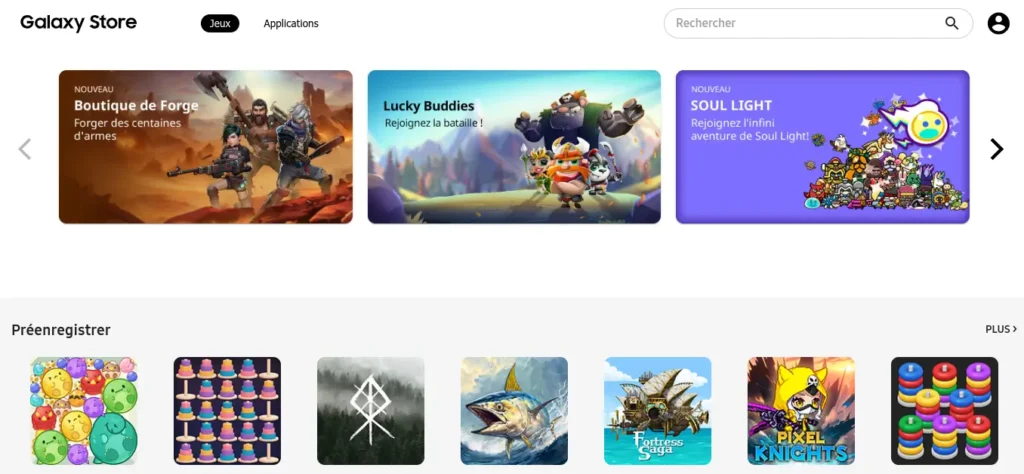
Alors, vous avez un téléphone Samsung et vous vous demandez peut-être pourquoi vous recevez toutes ces notifications du Galaxy Store.
Avant de plonger dans les détails sur comment les désactiver, faisons un petit tour d’horizon pour mieux comprendre ce que c’est, et pourquoi il joue un rôle important sur votre appareil.
Qu’est-ce que le Galaxy Store ?
Le Galaxy Store, c’est un peu comme le magasin de la maison pour les utilisateurs de Samsung.
Il propose des applications et des jeux spécialement conçus pour s’adapter parfaitement à l’interface et aux fonctionnalités des téléphones Samsung.
C’est un peu le petit frère du Google Play Store, mais exclusivement pour ceux qui ont un appareil Samsung.
Mais pourquoi donc un magasin spécifique à Samsung, alors qu’il y a déjà le Google Play Store ?
Eh bien, Samsung aime personnaliser l’expérience utilisateur avec son propre système d’exploitation, One UI, qui est une version modifiée d’Android.
Grâce au Galaxy Store, Samsung peut offrir des applications qui s’intègrent mieux avec ses propres services, comme Samsung Health ou Samsung Pay.
Pourquoi est-il nécessaire de gérer ses notifications ?
Imaginez que vous êtes en train de regarder votre série préférée ou que vous êtes concentré sur un gros dossier pour le travail et, tout à coup, « ding ! » une notification du Galaxy Store pour une promo sur un jeu que vous n’avez jamais téléchargé.
Agaçant, non ?
C’est là que la gestion des notifications entre en jeu. Ces interruptions ne sont pas seulement ennuyeuses, elles consomment aussi de la mémoire vive (RAM) et de la batterie, des ressources précieuses pour le fonctionnement de votre téléphone.
Guide pour Désactiver les Notifications du Galaxy Store
Super, continuons ! Maintenant que vous savez pourquoi il est utile de gérer les notifications du Galaxy Store, voyons comment vous pouvez les désactiver pour obtenir un peu de tranquillité.
Suivez ces étapes simples, et vous verrez que c’est un jeu d’enfant.
Accéder aux Paramètres du Galaxy Store
Pour commencer, il faut trouver où tout se passe. Prenez votre téléphone et suivez le guide :
- Ouvrez le Galaxy Store : Vous le trouverez soit sur votre écran d’accueil, soit dans votre tiroir d’applications. L’icône ressemble à un sac de shopping avec un logo Galaxy dessus.
- Allez dans le coin inférieur droit : Vous verrez un bouton ‘Menu‘, généralement symbolisé par trois lignes horizontales ou des points.
- Tapez sur ‘Paramètres’ : C’est souvent représenté par une icône d’engrenage dans le coin supérieur droit.
Configurer les Notifications de Publicités et Promotions
Une fois dans les paramètres, vous aurez quelques options pour contrôler ce que vous voulez recevoir :
- Désactiver ‘Recevoir des nouvelles et offres spéciales’ : Cette option est souvent pré-cochée pour vous envoyer des promotions. Si vous ne voulez pas de publicités pour les derniers jeux ou applications, désactivez-la.
Ajustements Avancés pour les Notifications
Si vous voulez aller plus loin dans la personnalisation :
- Notifications silencieuses : Vous pouvez choisir de ne pas être dérangé par des notifications bruyantes. Mettez les alertes en mode silencieux pour qu’elles ne vous interrompent pas.
- Catégories de notifications : Ici, vous pouvez être spécifique sur les types de notifications que vous voulez vraiment voir. Peut-être que les mises à jour importantes sont les seules qui vous intéressent.
Et voilà ! En suivant ces étapes, vous devriez pouvoir profiter de votre Samsung sans être constamment interrompu par des notifications non désirées.
C’est votre téléphone, après tout, et vous devriez pouvoir décider de ce qui mérite votre attention.
Lire également : Désactiver la Barre de Gestes sur Samsung One UI 6.1
Autres Options pour Améliorer l’Expérience Utilisateur sur Samsung
Parfait, on avance bien ! Après avoir pris en main la gestion des notifications du Galaxy Store, voyons ce que vous pouvez faire de plus pour optimiser l’utilisation de votre téléphone Samsung.
Cela pourrait vous aider à économiser encore plus de batterie et de RAM, tout en rendant votre téléphone plus agréable à utiliser.
Désactivation Complète du Galaxy Store
Si vous trouvez que vous n’utilisez pas vraiment le Galaxy Store et que vous préférez simplifier votre expérience, vous pouvez envisager de désactiver complètement l’application. Voici comment faire :
- Ouvrez l’application ‘Paramètres’ de votre téléphone.
- Allez dans ‘Applications’ : Vous trouverez ici toutes les applications installées sur votre appareil.
- Cherchez ‘Galaxy Store’ : Vous pouvez utiliser la barre de recherche pour le trouver plus rapidement.
- Cliquez sur ‘Désactiver’ : Cette option est souvent en bas de la page d’informations de l’application. Si elle n’est pas disponible, vous devrez peut-être d’abord choisir ‘Désinstaller les mises à jour’ pour que l’option ‘Désactiver’ apparaisse.
Solutions Alternatives et Conseils Pratiques
En plus de désactiver le Galaxy Store, voici quelques astuces supplémentaires pour garder votre téléphone en top forme :
- Gérez les applications en arrière-plan : Certaines applications consomment des ressources même lorsque vous ne les utilisez pas. Dans les paramètres de batterie, vous pouvez limiter l’activité en arrière-plan pour ces applications.
- Utilisez des modes d’économie d’énergie : Samsung offre des options pour réduire la consommation de batterie, ce qui peut également aider à améliorer les performances globales de votre téléphone.
- Nettoyez régulièrement votre espace de stockage : Supprimez les fichiers inutiles et les applications rarement utilisées pour libérer de l’espace et maintenir la vitesse de votre téléphone.
Je te conseille de prendre ces petites mesures. Car tu peux non seulement réduire les distractions mais aussi prolonger la durée de vie et l’efficacité de votre appareil Samsung.
N’est-ce pas génial de pouvoir contrôler exactement comment votre téléphone fonctionne et ce qu’il vous notifie ?
Mandiaye Ndiaye ! Expert en Management d'Activité Opérationnelle | Spécialiste SEO & Transformation Digitale | Web Design & Contenu Optimisé IA |






